- Pipedrive, was ist das eigentlich?
- Was bringt es mir, Waalaxy mit Pipedrive zu synchronisieren?
- Wie synchronisiere ich Waalaxy mit Pipedrive?
- Wie werden die Daten gesendet?
- Daten synchronisieren, ohne eine Kampagne zu durchlaufen
- Wohin werden die Daten gesendet?
- Wie wähle ich aus, welche Daten gesendet werden sollen?
- Häufig gestellte Fragen – Waalaxy mit Pipedrive synchronisieren
- Fazit – Waalaxy mit Pipedrive synchronisieren
Es war an der Zeit, Ihnen ein Tutorial anzubieten, wie Sie Waalaxy mit Pipedrive synchronisieren können, dem berühmten Tool, mit dem Sie Ihre Deals im Rahmen Ihrer Akquise-Strategie leicht verfolgen und anmahnen können.
Diese Anleitung ist so konzipiert, dass Sie Ihr Pipedrive automatisch mit den Daten füllen können, die 🪝 dank Ihrer Waalaxy-Akquise-Kampagnen abgerufen wurden.
Pipedrive, was ist das eigentlich?
Pipedrive versteht sich als eine Plattform für Vertriebsmitarbeiter, die von Vertriebsmitarbeitern ❤️🔥 konzipiert wurde. Ihre Mission ist einfach: ein CRM-Tool zu entwickeln, das den Nutzern hilft, ihren Verkaufsprozess zu visualisieren und ihre Produktivität zu steigern.
Was bringt es mir, Waalaxy mit Pipedrive zu synchronisieren?
Die beiden Tools ergänzen sich. Mit Waalaxy finden Sie potenzielle Kunden und stellen einen ersten Kontakt mit ihnen her. Mit Pipedrive verwalten Sie Ihren Verkaufsprozess. Es versteht sich von selbst, dass es absolut wichtig ist, Ihre Akquisebemühungen mit Ihren Verkaufsbemühungen zu verknüpfen 🤑. Sie brauchen keine manuellen Aktualisierungen mehr vorzunehmen, alles geschieht automatisch. 🤩
Wie synchronisiere ich Waalaxy mit Pipedrive?
Sie können Waalaxy mit Pipedrive mit nur wenigen Klicks synchronisieren: kein Webhook mehr nötig! 🚀
Sie finden es unter Einstellungen > CRM Sync > Pipedrive > Anwendung verbinden:
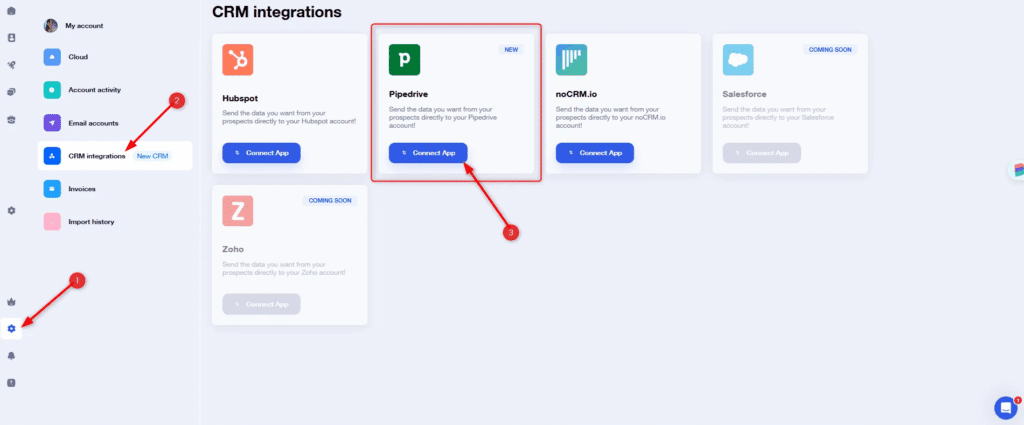
Dann öffnet sich ein Fenster, in dem Sie Ihre Pipedrive-Anmeldedaten eingeben müssen. Wenn Sie bereits im Browser mit Pipedrive verbunden sind, klicken Sie einfach auf “Zulassen und Installieren”:
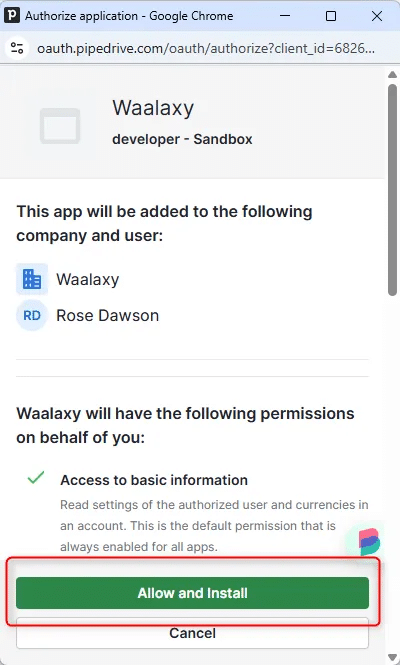
Und das war’s! In wenigen Sekunden wissen Sie, wie Sie Waalaxy mit Pipedrive mit wenigen Klicks synchronisieren können :
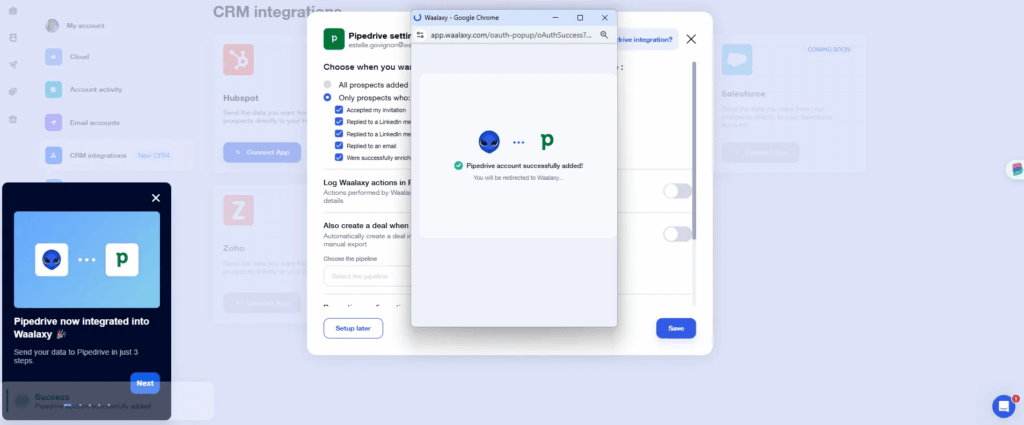
Sobald Ihr Konto angemeldet ist, können Sie auf die Einstellungen für die CRM-Synchronisierung zugreifen.
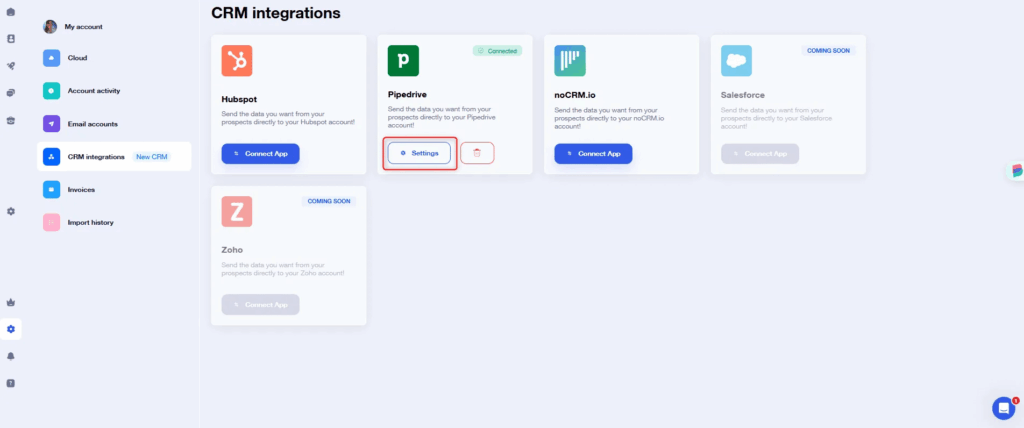
Wie werden die Daten gesendet?
Die Daten Ihrer Interessenten können nach von Ihnen gewählten Kriterien an Pipedrive gesendet werden.
Leads werden synchronisiert, sobald sie zu einer Kampagne hinzugefügt werden.
Sie fügen die Leads zu einer Kampagne hinzu, egal in welcher Reihenfolge, sie werden synchronisiert. Einfach und grundlegend.
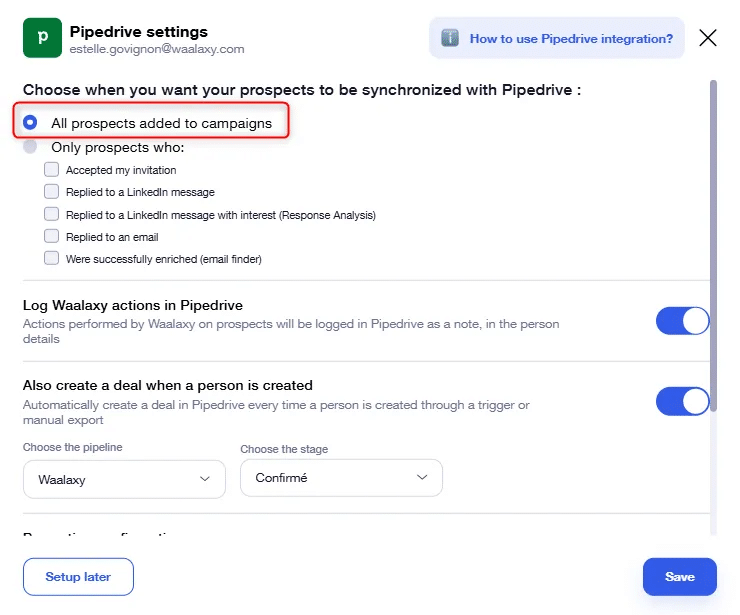
Synchronisierung von Leads auf der Grundlage von Auslösern.
Hier werden Leads in Pipedrive synchronisiert, sobald sie eine der festgelegten Aktionen ausführen. Zu den Auslösern, die Sie auswählen können, gehören:
- Hat meine Einladung angenommen
- Hat auf eine LinkedIn-Nachricht geantwortet
- Hat auf eine LinkedIn-Nachricht geantwortet und ist interessiert (Analyse der Antwort durch unsere KI)
- Hat auf eine E-Mail geantwortet.
- Erfolgreich angereichert (Email Finder): Eine Pro-Email-Adresse wurde gefunden.
Sie können nur einen oder mehrere auswählen :
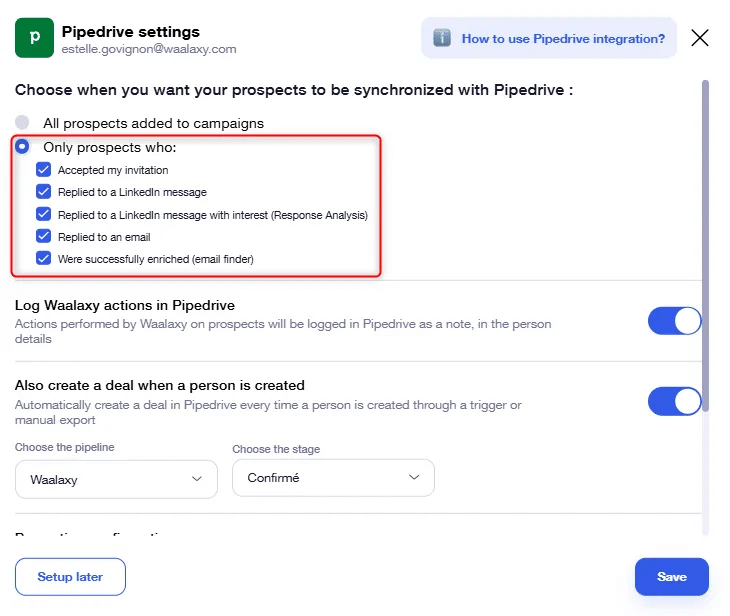
Daten synchronisieren, ohne eine Kampagne zu durchlaufen
Sie möchten Daten an Pipedrive senden, ohne eine Kampagne zu durchlaufen? Dann fragen Sie sich wahrscheinlich, welchen Nutzen Sie davon haben könnten. Die CRM-Synchronisierung ist nicht rückwirkend. Also werden Leads, die bereits einen Auslöser erfüllt haben (Beispiel: hat meine Einladung angenommen), nicht synchronisiert.
Hier erfahren Sie, wie Sie sie mit wenigen Klicks zu Pipedrive hinzufügen können:
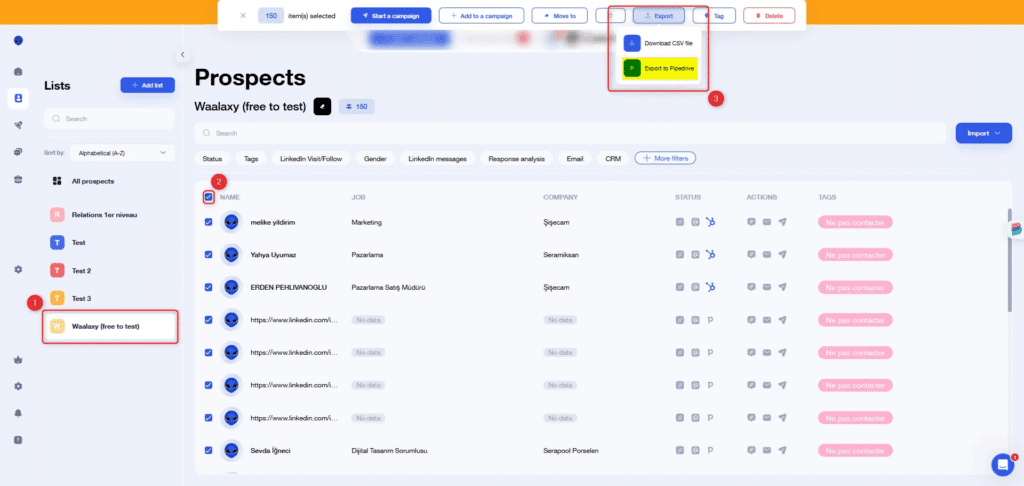
💡Das ist auch aus einer Kampagne heraus machbar.
Wohin werden die Daten gesendet?
Von den Einstellungen aus haben Sie auch die Möglichkeit anzugeben, ob Sie die Leads an eine Pipeline senden und einen Deal erstellen möchten .
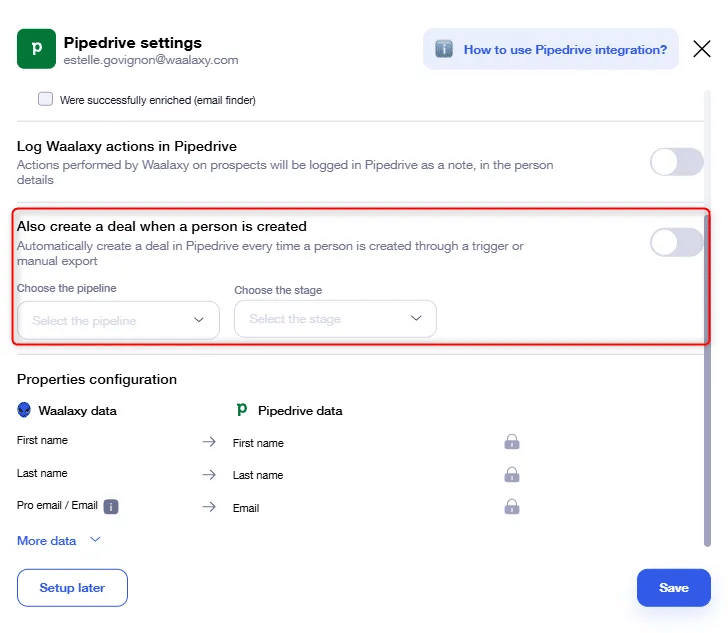
Wenn Sie diese Option wählen, werden die Leads auf der Registerkarte “Geschäfte” als Deal in Ihrer Pipeline angezeigt :
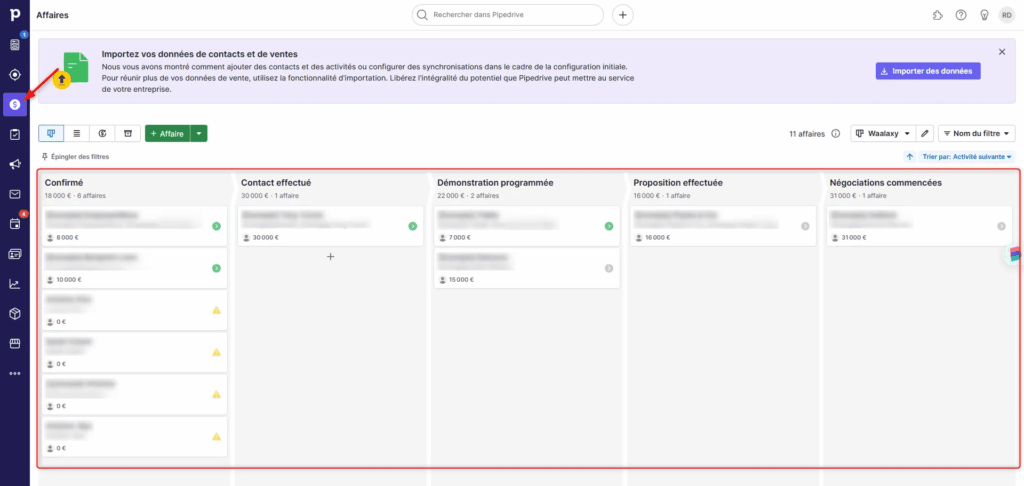
Wenn Sie diese Option nicht auswählen, werden die Leads nur auf dem Tab “Kontakte” angezeigt:
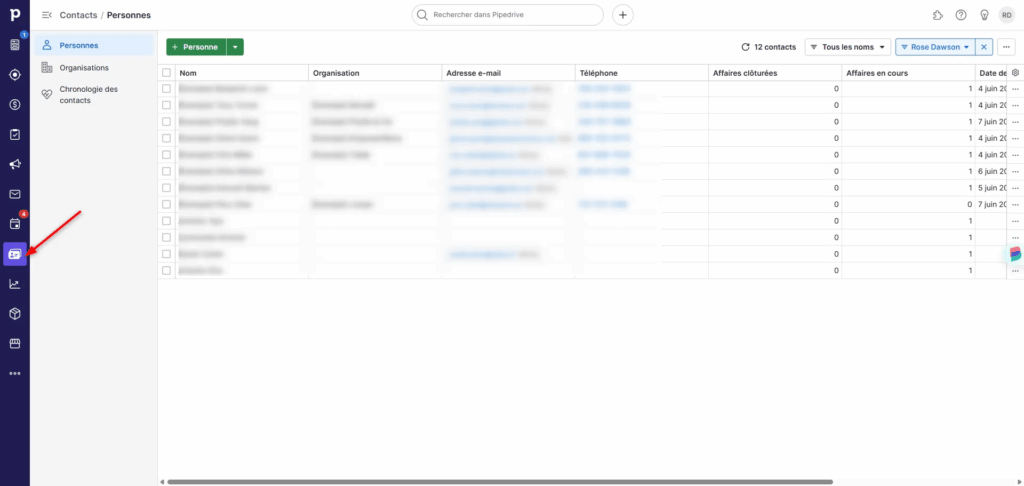
Wie wähle ich aus, welche Daten gesendet werden sollen?
Ebenfalls in den Einstellungen können Sie entscheiden, welche Waalaxy-Daten Sie an Pipedrive senden möchten:
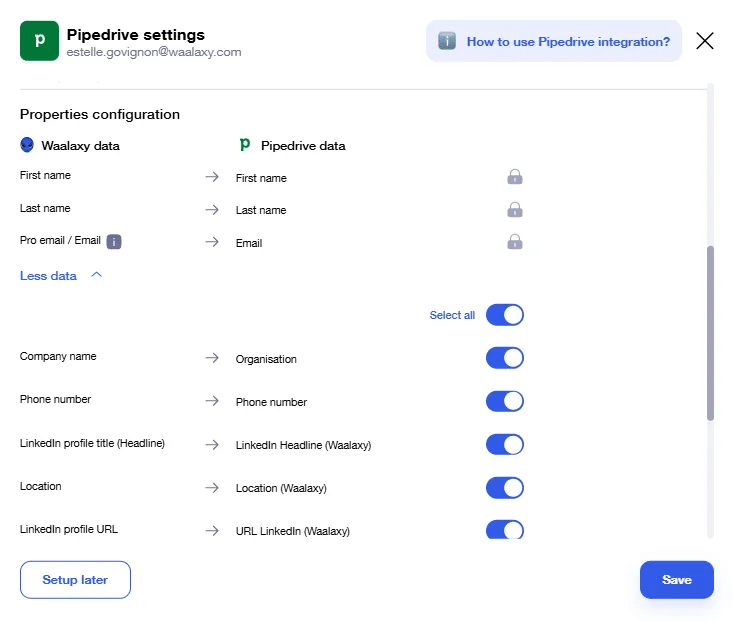
Die Felder Vorname, Nachname und E-Mail sind Pflichtfelder. Sie können dann entscheiden, ob Sie weitere hinzufügen möchten (oder nicht) 👌.
Sie haben auch die Möglichkeit, die Synchronisierung der Waalaxy-Aktivitäten zu aktivieren :
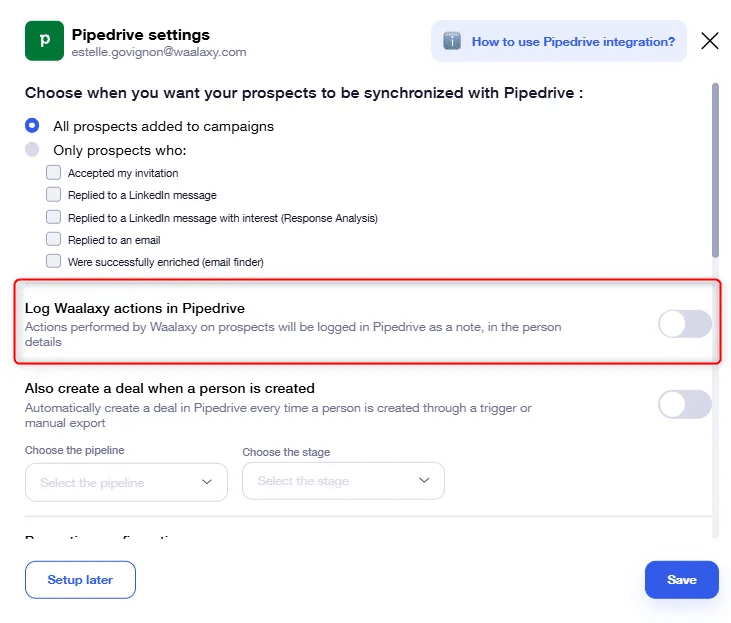
Konkret heißt das: Wenn Waalaxy dem Interessenten eine Einladung schickt, wird dies als Notiz in Pipedrive in den Details des Interessenten hinzugefügt :
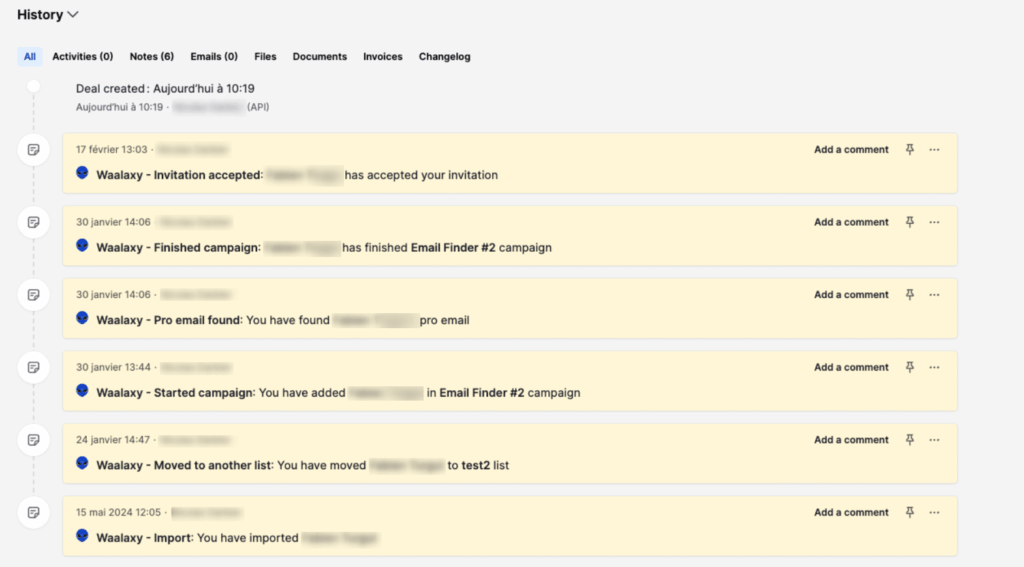
Häufig gestellte Fragen – Waalaxy mit Pipedrive synchronisieren
Welches Abonnement benötige ich, um Waalaxy mit Pipedrive zu synchronisieren?
Die CRM-Synchronisationsfunktion erfordert ein Waalaxy Pro-, Advanced- oder Business-Abonnement.
Muss ich eine CRM Sync-Kampagne verwenden, um Waalaxy mit Pipedrive zu synchronisieren?
Nein, und es ist auch nicht sinnvoll. Ihre Leads werden anhand der Kriterien definiert, die Sie in den globalen Einstellungen ausgewählt haben.
Wohin werden die Leads gesendet?
Wenn Sie die Option wählen, einen Deal in der Pipeline zu erstellen, werden sie in der gewählten Pipeline zu finden sein. Andernfalls befinden sie sich auf der Registerkarte “Kontakte”.
Welche Daten kann ich an Pipedrive senden?
Hier ist eine Liste aller Daten, die Sie synchronisieren können 👇.
Mit dem Lead verbundene Informationen :
- LinkedIn-E-Mail / Pro-E-Mail
- Vorname,
- Name,
- Name des Unternehmens,
- Website des Unternehmens,
- Tel.-Nr,
- URL des LinkedIn-Profils,
- Position,
- Region,
- Status des potenziellen Kunden,
Mit Waalaxy verknüpfte Informationen des Interessenten :
- Tags des Leads auf Waalaxy,
- Lead-Liste (Waalaxy), in der sich der Lead befindet.
Kann ich sehen, auf welche Nachricht genau mein Interessent geantwortet hat?
Nein! Sie können nur sehen, ob der Interessent auf eine gesendete Nachricht geantwortet hat oder nicht, aber nicht, auf welche.
Besteht die Gefahr, dass ich doppelte Leads in Pipedrive habe?
Nein, Waalaxy prüft anhand verschiedener Daten Ihres Leads, ob dieser bereits in Ihrem CRM enthalten ist. Ist dies der Fall, werden die bereits vorhandenen Daten aktualisiert 👌.
Kann ich Daten von Interessenten aus Pipedrive an Waalaxy senden?
Nein, es ist nicht möglich, Daten aus Software von Drittanbietern an Waalaxy zu senden. Wir haben einen Artikel verfasst, der alle Möglichkeiten auflistet, wie SieLeads in Waalaxyimportieren können.
Fazit – Waalaxy mit Pipedrive synchronisieren
So. Sie wissen jetzt, wie Sie Waalaxy mit Pipedrive synchronisieren können, um Ihre Leaddaten abzurufen. Die native Integration erfordert nicht mehr die Verwendung von Webhooks, wodurch das Manöver viel schneller und einfacher einzurichten ist 😎. Das war’s für heute!








